Registry Editor adalah alat administratif yang administrator sistem untuk mengubah nilai registri, kunci sesuai keinginan mereka. Tapi, tanpa izin yang memadai, Anda tidak bisa pergi begitu saja dan mengedit/menghapus kunci registri Anda sendiri! Jika Anda mencoba melakukannya, Anda akan menemukan pesan kesalahan. Anda perlu mengambil kepemilikan penuh atas kunci tersebut sebelum Anda dapat memodifikasinya.
CATATAN –
Anda tidak boleh mengubah kepemilikan kunci tanpa sepengetahuan sebelumnya. Sistem memiliki izin untuk melindungi integritas perangkat. Jadi, gunakan metode yang dibahas untuk kunci yang Anda yakini.
Cara mengambil kepemilikan penuh dari kunci registri di Windows 11, 10
Anda dapat dengan mudah mengambil kepemilikan penuh atas kunci registri.
Langkah 1 – Ubah kepemilikan
1. Pertama, klik pada kunci jendela dan tulis "regedit“.
2. Kemudian, ketuk “Editor Registri” dari hasil pencarian.

3. Di Peninjau Suntingan Registri, buka lokasi kunci.
4. Kemudian, klik kanan pada kunci dan klik pada “Izin…“.
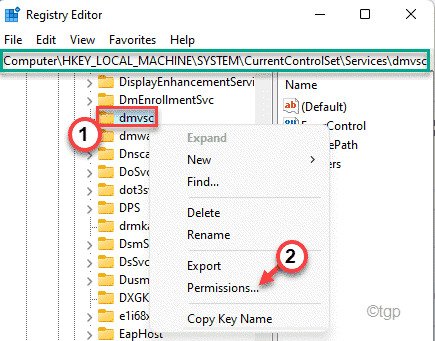
5. Sekarang, ketuk pada “Canggih” untuk memodifikasinya.
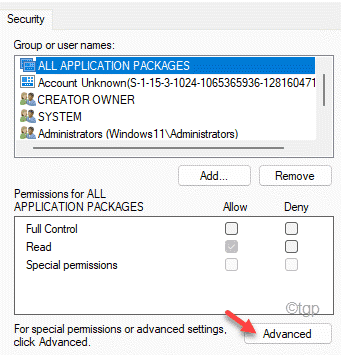
6. Kemudian, klik “Mengubah” di samping 'Pemilik' pilihan.
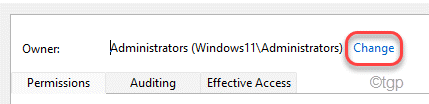
7. Sekarang, klik pada "Canggih" pilihan.

8. Disini klik “Cari sekarang” untuk melihat daftar lengkap grup pengguna.
9. Dari daftar grup pengguna ini, pilih nama akun Anda. (Di komputer ini, ini adalah 'sambit koley‘.)
10. Setelah itu, klik “oke” untuk memilihnya.

11. Untuk menyimpan, ketuk “oke“.

Sekarang, Anda memiliki kunci khusus ini.
12. Sekarang, memeriksa NS "Ganti pemilik pada subkontainer dan objekkotak.
13. Jangan lupa klik “Berlaku" dan "oke” untuk menyimpan perubahan.
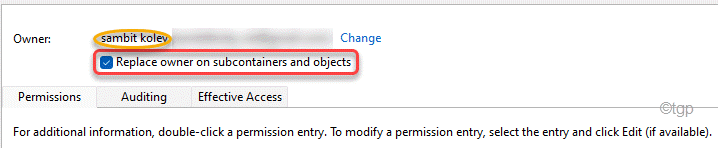
Langkah 2 – Kendalikan kunci sepenuhnya
Setelah Anda memiliki kunci, Anda sekarang dapat mengambil kendali penuh atas kunci tersebut.
1. Di jendela Pengaturan Lanjut, ketuk "Menambahkan“.
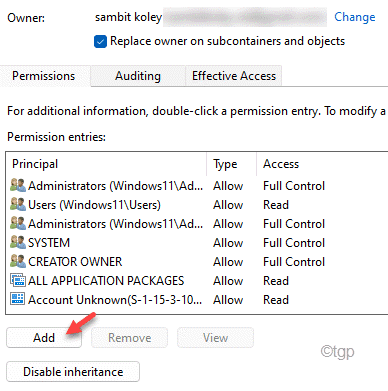
2. Sekarang, klik “Pilih kepala sekolah“.
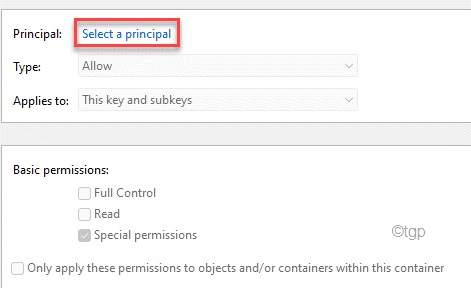
3. Kemudian, klik tombol “Canggih" pilihan.

4. Disini klik “Cari sekarang” untuk melihat daftar lengkap grup pengguna.
5. Dari daftar grup pengguna ini, pilih nama akun Anda. (Di komputer ini, ini adalah 'sambit koley‘.)
6. Setelah itu, klik “oke” untuk memilihnya.

7. Untuk menyimpan, ketuk “oke“.

8. Selanjutnya, centang “Kontrol penuh“.
9. Terakhir, klik “Berlaku" dan "oke” untuk menyimpan pengaturan.
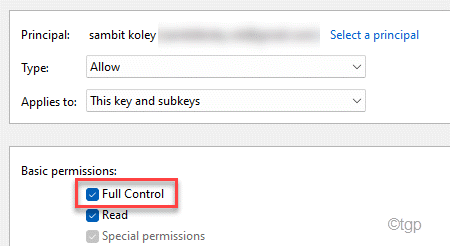
Itu dia! Sekarang, Anda telah berhasil memiliki kunci dan mengambil kendali penuh atas kunci tersebut.


